thinkpad怎么u盘启动装系统,怎么u盘启动装系统
发布时间:2023-03-17 14:49:45
Win11 正式上线后,很多人都纷拥而上想着好好体验一番,但很多老旧一点的电脑都不满足升级条件,毕竟躲开微软的检测是比较麻烦的,那该怎么办呢?今天小编就以thinkpad作为示范,跟大家分享下怎么u盘启动装系统。如此,届时相信很多电脑用户都能够“尝鲜”了。如果觉得不合适,同样的方法一样可以安装你想使用使用的系统。

thinkpad怎么u盘启动装系统
一、制作u盘启动盘
1、进入电脑店官网,下载u盘启动盘制作工具,以及在首页查询电脑型号所对应的u盘启动快捷键。
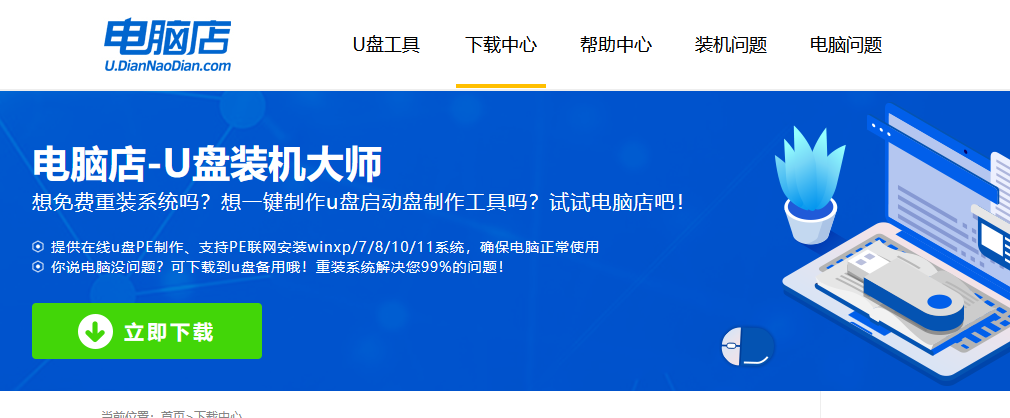
2、把u盘接入电脑,解压并打开电脑店u盘启动盘制作工具。
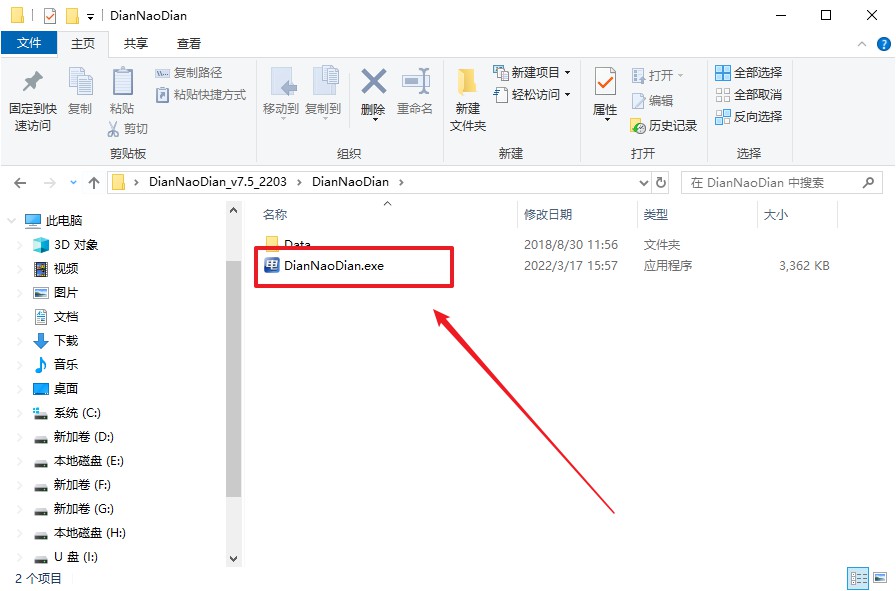
3、默认各项的设置,直接点击【全新制作】。
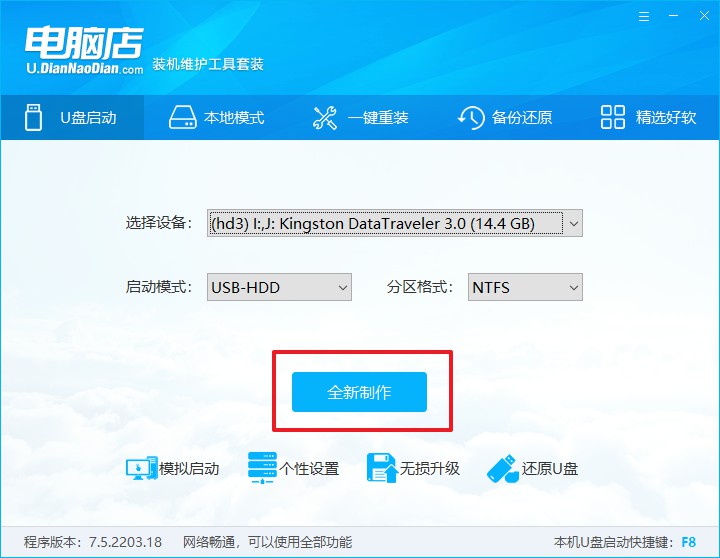
4、等待制作完成即可。
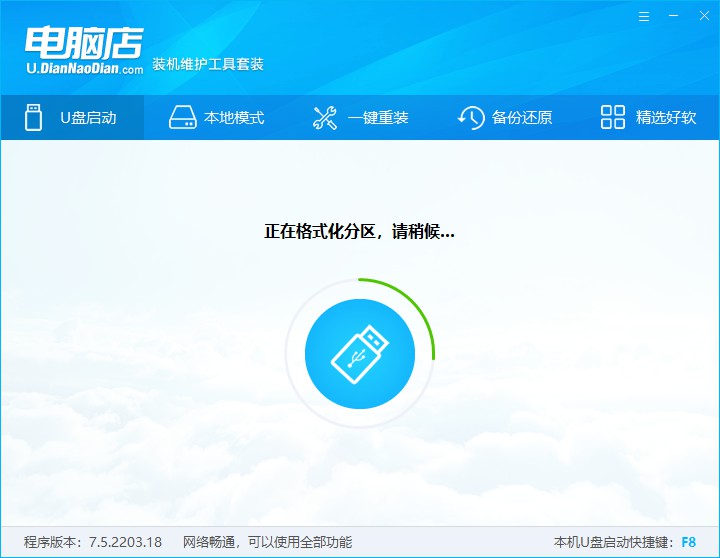
二、设置u盘启动
1、重启电脑,出现画面后按下u盘启动快捷键。
2、进入到UEFI/BIOS中,切换到【启动】-【主要启动顺序】。
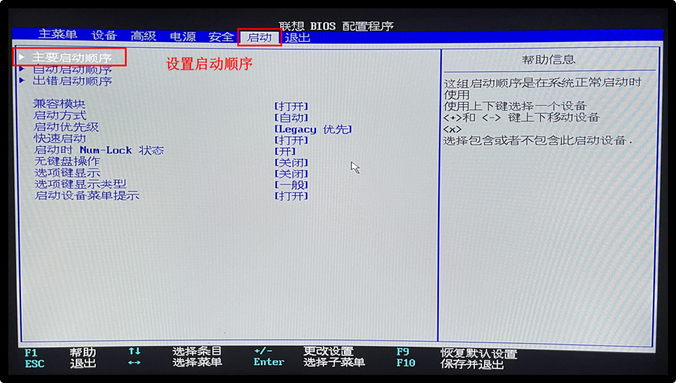
3、展开后,将u盘设置为第一启动项,最后按F10保存并退出。
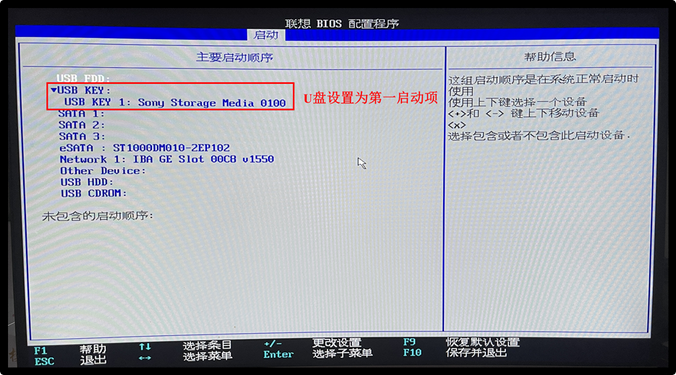
三、u盘装系统
1、打开装机软件,勾选【安装系统】,找到提前准备的镜像系统,安装路径为【C盘】,点击【执行】。
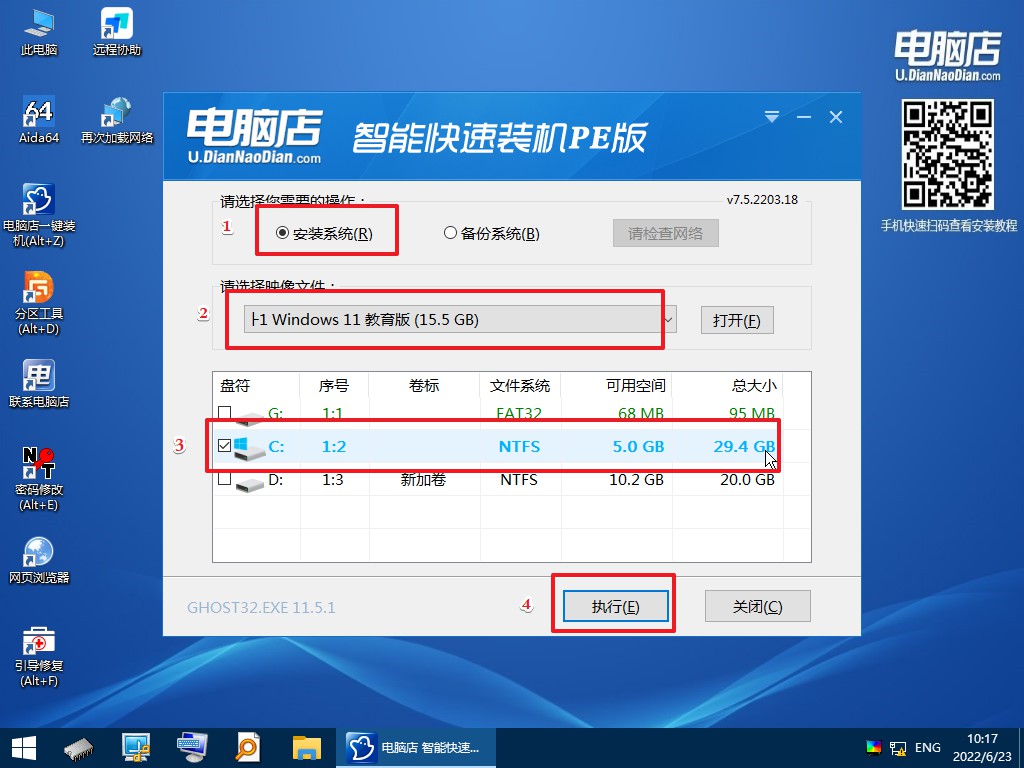
2、接下来大家根据提示框的引导,即可开始安装系统。具体步骤可参考:电脑店u盘装系统教程。
怎么u盘启动装系统的教程就跟大家分享到这里了。学会制作u盘启动盘及u盘装系统,当电脑出现系统故障的时候,我们可以启动电脑店u盘启动盘,使用内置的工具对其进行修复。对此,在我们平时不需要用到u盘启动盘的时候,其实是没有必要将其恢复普通u盘的。
责任编辑:电脑店

